360极速浏览器如何启用鼠标手势提示
1、在“360极速浏览器”主界面中,点击右上方的“三”按钮。
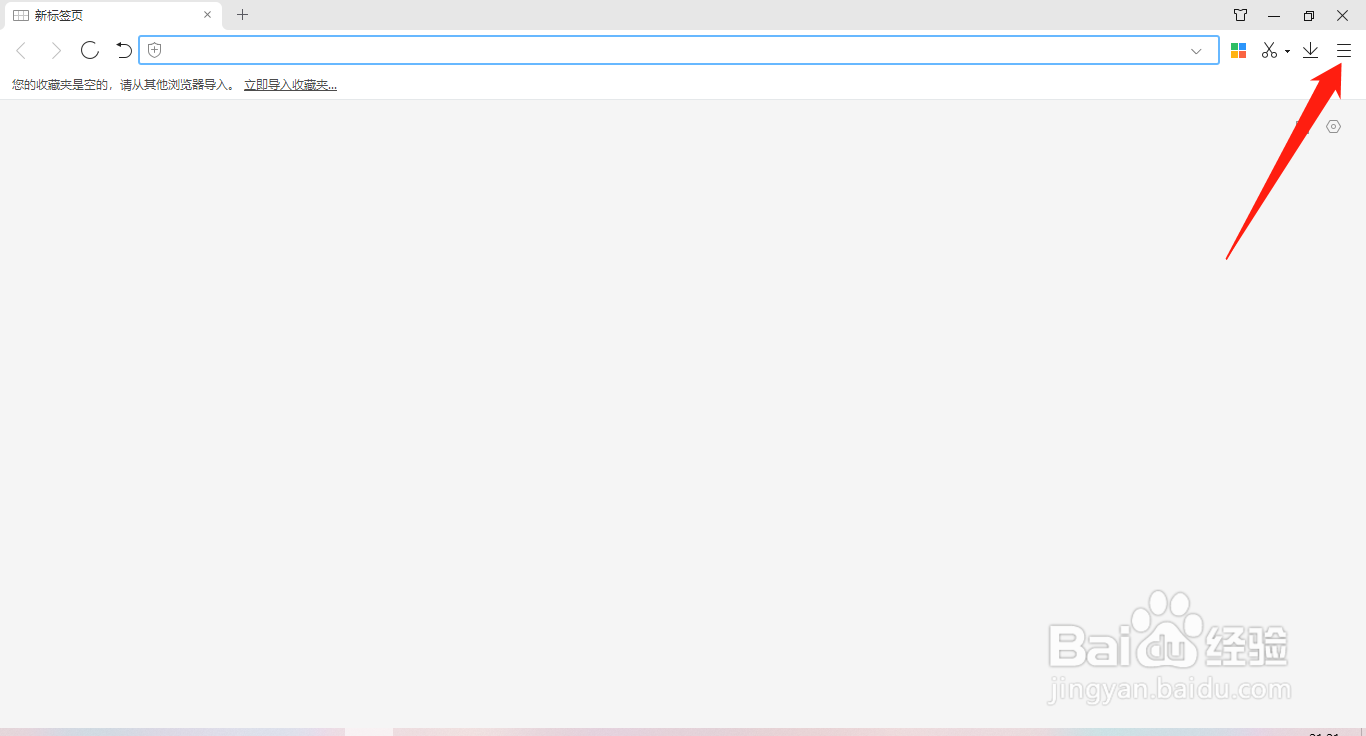
2、点击右上方的“三”按钮后,在展开的下拉框中选择“选项(O)”列表项。
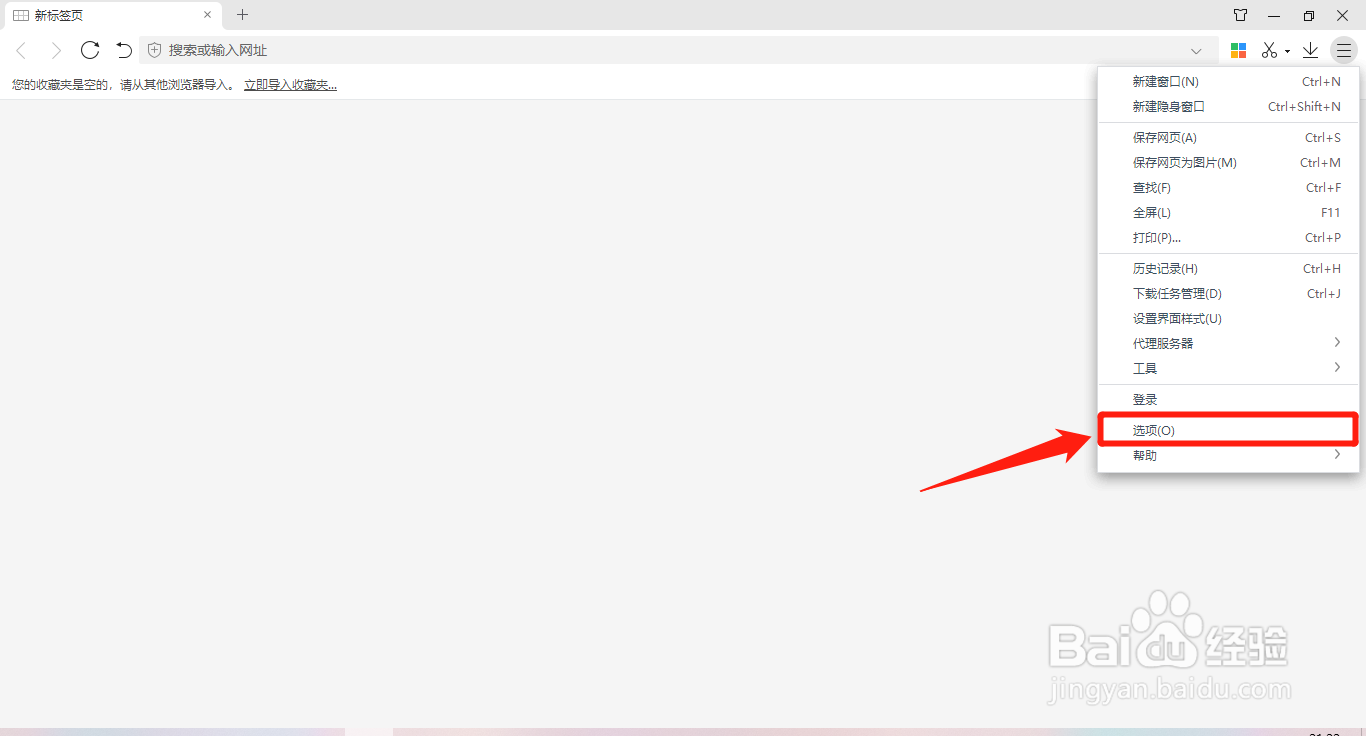
1、在“选项”界面中,点击左侧的“鼠标手势”选项。
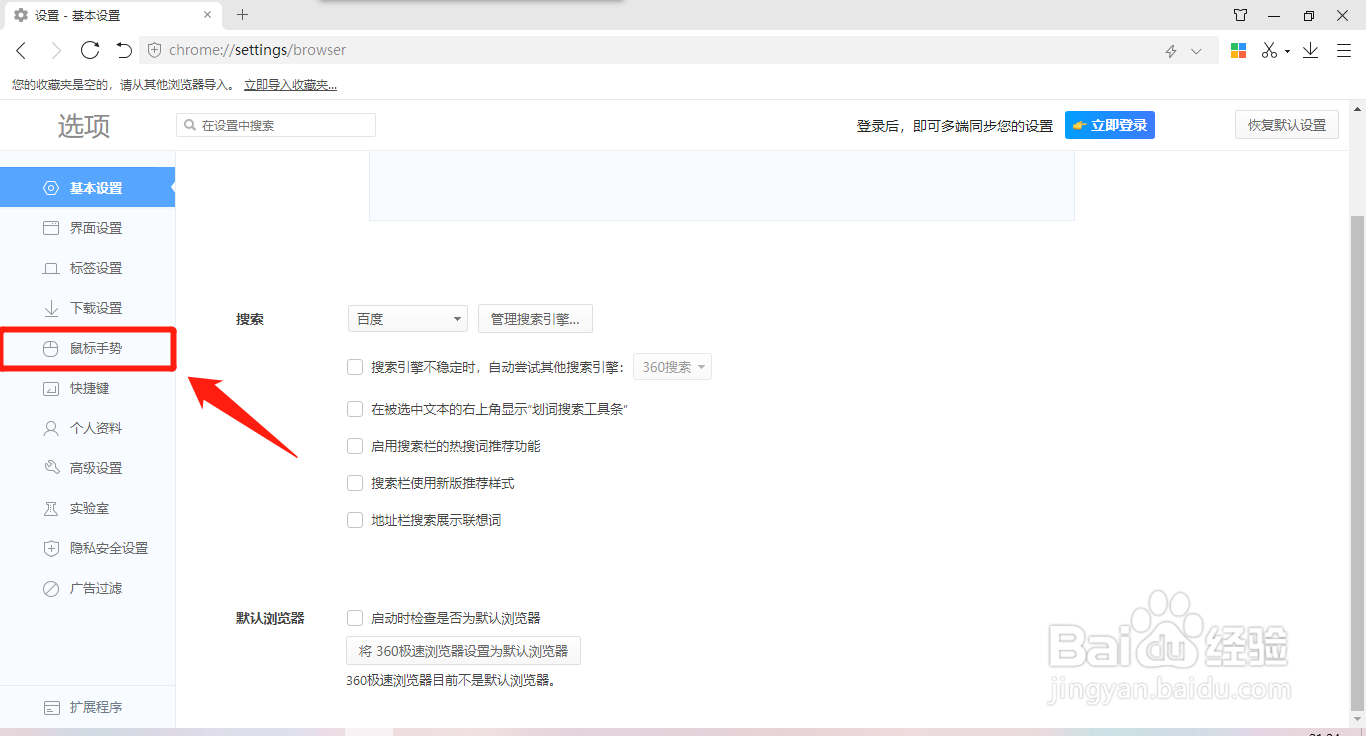
2、在“鼠标手势”选项中,勾选“启用鼠标手势提示”选项的勾选开关。
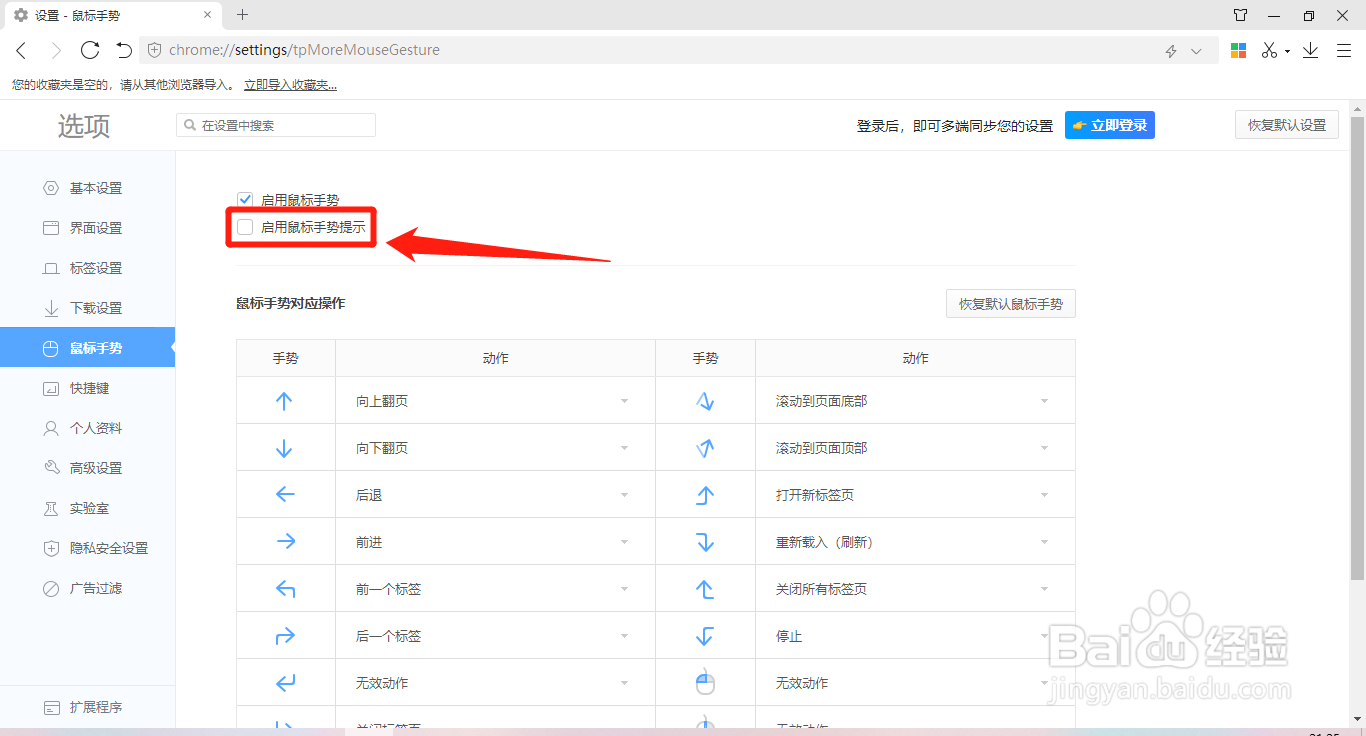
3、“启用鼠标手势提示”选项显示为“√”状态后,上方出现“修改已生效”字样提示即可。
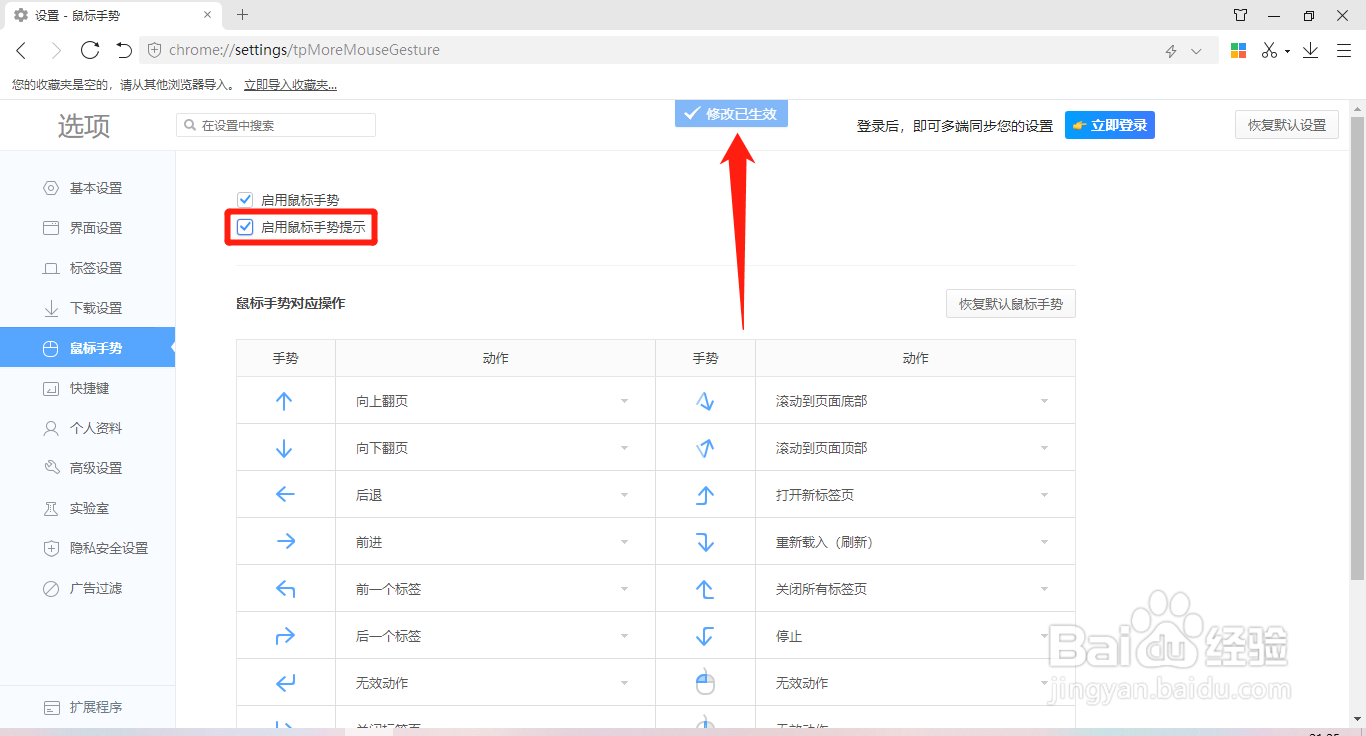
声明:本网站引用、摘录或转载内容仅供网站访问者交流或参考,不代表本站立场,如存在版权或非法内容,请联系站长删除,联系邮箱:site.kefu@qq.com。
阅读量:164
阅读量:168
阅读量:106
阅读量:75
阅读量:81